Hoe TikTok-video's zonder watermerk te downloaden op iPhone, iPad
Hoe TikTok-video's zonder watermerk op de iPhone te downloaden? savetik.biz is een geweldige website waarmee je TikTok-video's zonder watermerk kunt downloaden op iPhone en iPad. Lees dit artikel alstublieft tot het einde om TikTok-video's gratis op je iPhone op te slaan.
savetik.biz is een TikTok-videodownloader die het je mogelijk maakt om TikTok-video's zonder watermerk te downloaden, hoogwaardige Douyin-video's op te slaan, TikTok-afbeeldingen te downloaden en TikTok naar mp3 te converteren. Download TikTok-video's op het web zonder software te hoeven installeren. Ondersteunt Android-, iOS- en iPhone-apparaten.
TikTok Downloader van SaveTik is zeer gebruiksvriendelijk. Het enige wat je nodig hebt is een link naar de TikTok- of Douyin-video en alle verwerking gebeurt op onze server.
Videolink kopiëren
Om TikTok, Douyin video's te downloaden, moet je eerst de link van de TikTok of Douyin video kopiëren die je wilt downloaden (Volg de onderstaande stappen).
Stap 1: Open de TikTok- of Douyin-app, zoek de video die je wilt downloaden en druk op het Delen-pictogram.
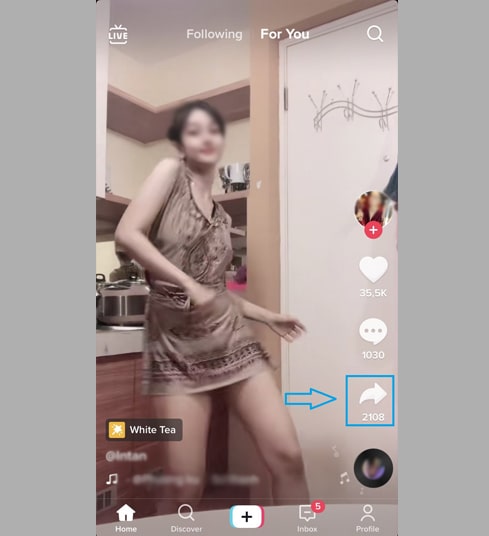
Stap 2: Druk op de optie Link kopiëren om de link op te slaan in het tijdelijke geheugen van je telefoon.
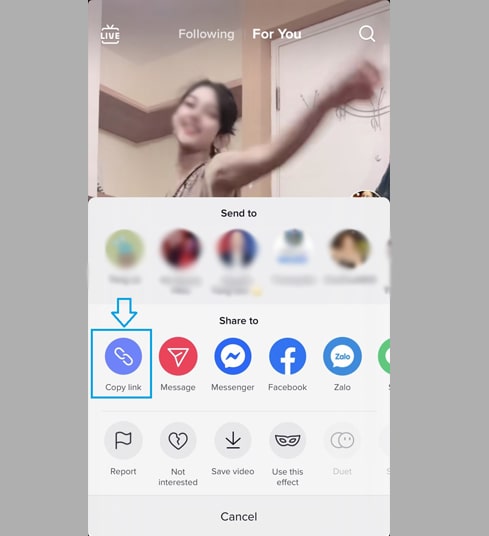
Nadat je de videolink op TikTok of Douyin hebt gekopieerd, volg je de onderstaande stappen om de video op je apparaat op te slaan.
Methode 1: Download TikTok-video's met de Safari-browser (Werkt met iOS 13+ en iPadOS 13+)
Vanaf versies iOS 13 en iPadOS 13 heeft Safari een nieuwe functie genaamd Downloadmanager. Met deze functie kun je bestanden rechtstreeks via de browser downloaden.
Je kunt ook de lijst met bestanden die je hebt gedownload bekijken, verwijderen en beheren. Je kunt ook toegang krijgen tot je gedownloade bestanden via de Bestanden-app op je iPhone en iPad.
Stap 1: Ga naar savetik.biz met behulp van de Safari-browser op je iPhone of iPad.
Stap 2: Plak de videolink die je wilt downloaden in het invoerveld en druk op Downloaden.
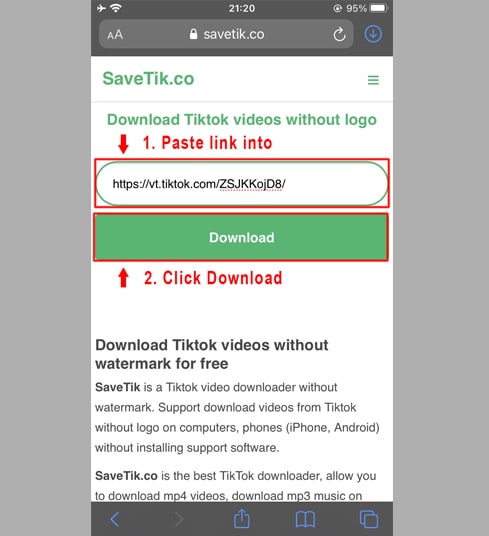
Stap 3: Druk op de Download MP4 of Download MP3 knop om de video op uw apparaat op te slaan.

Stap 4: Blijf op Download drukken om het downloaden van het bestand naar uw apparaat te bevestigen.
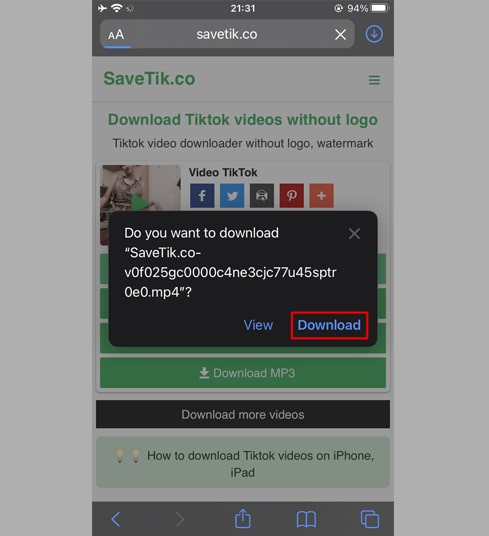
Stap 5: Je ziet het Download-icoontje bovenaan de browser zoals hieronder afgebeeld, klik erop om de voortgang van de video-download te zien.
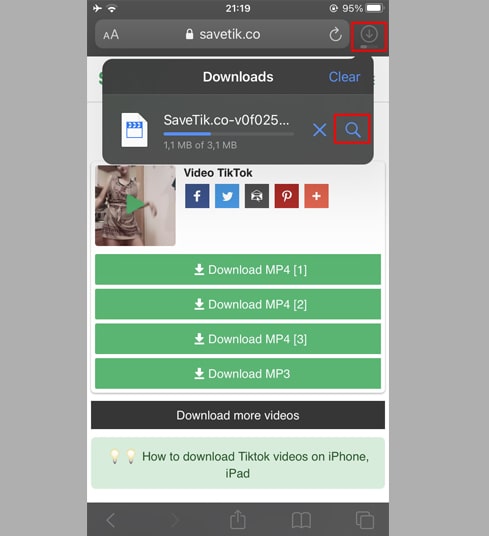
Stap 6: Nadat de video-download is voltooid, ga je verder met het openen van de Bestanden → Downloads app op je iPhone. De zojuist gedownloade video zal hier verschijnen.
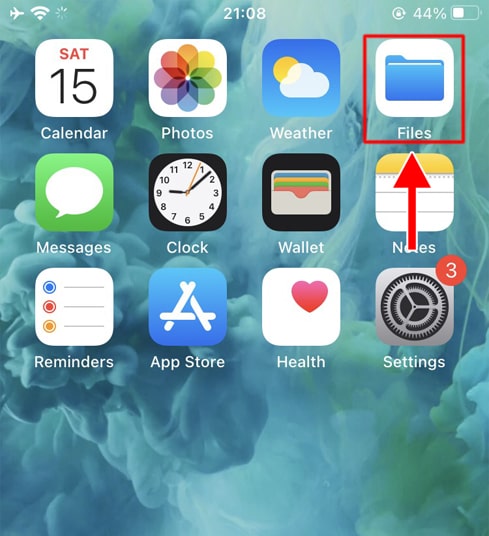
Stap 7: Ga naar de recent gedownloade video en houd de video ingedrukt, er verschijnt een menu. Druk op de Delen knop.
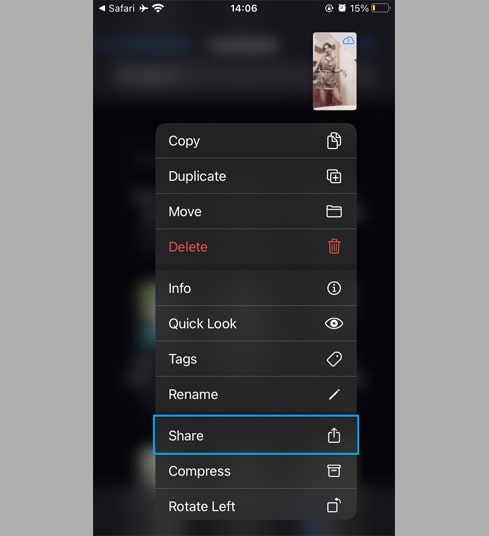
Stap 8: Ga naar de optie Video opslaan en klik erop.
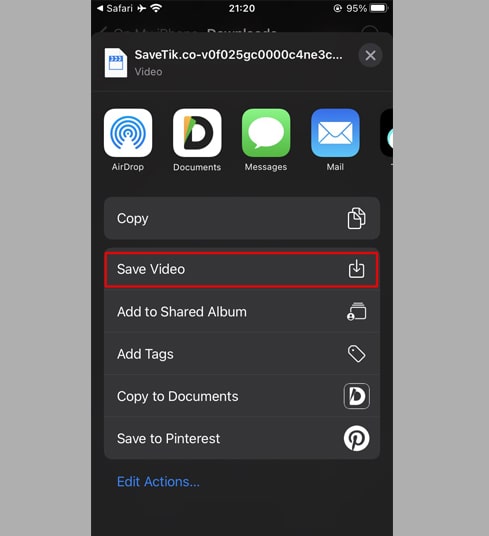
Stap 9: Open de Foto's app en geniet van de zojuist gedownloade video.

Methode 2: Gebruik SaveTik in de Documents by Readdle-app
Deze methode maakt gebruik van een gratis bestandsbeheer-app genaamd Documents by Readdle, die op de meeste iOS-apparaten zal werken.
Stap 1: Installeer en open de Documents by Readdle app
- Open op uw iOS-apparaat de App Store en zoek naar 'Documents by Readdle'.
- Na de installatie, start de Documents by Readdle app.
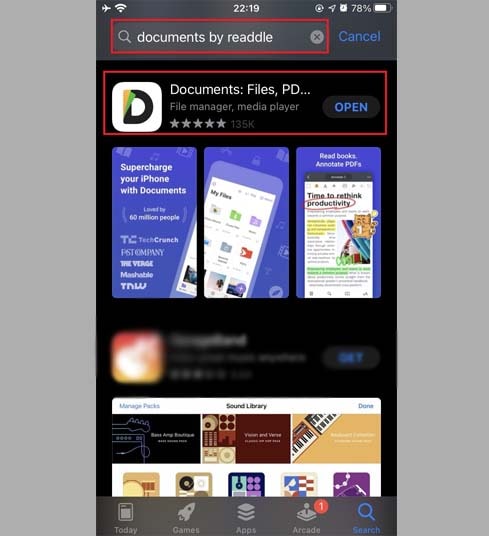
Stap 2: Bezoek de website savetik.biz in de Documents by Readdle app.
In de Documents by Readdle-app, tik op het browserpictogram dat lijkt op het Safari-pictogram (een klein kompas). Op de iPhone bevindt dit pictogram zich in de rechterbenedenhoek en op de iPad in het linkermenu. Vervolgens wordt de webbrowser weergegeven.
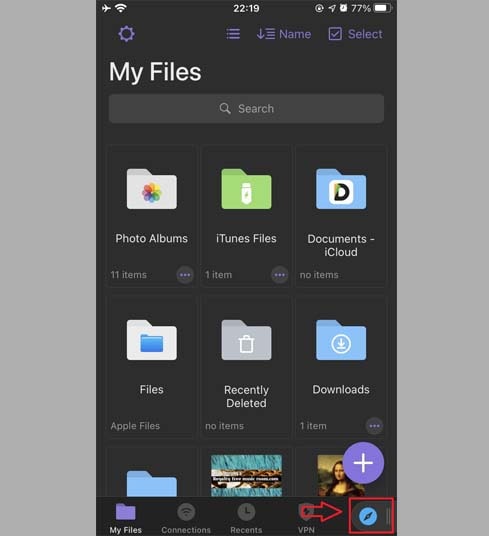
Stap 3: Plak de TikTok of Douyin videolink die je wilt downloaden in het invoerveld en druk op Downloaden.
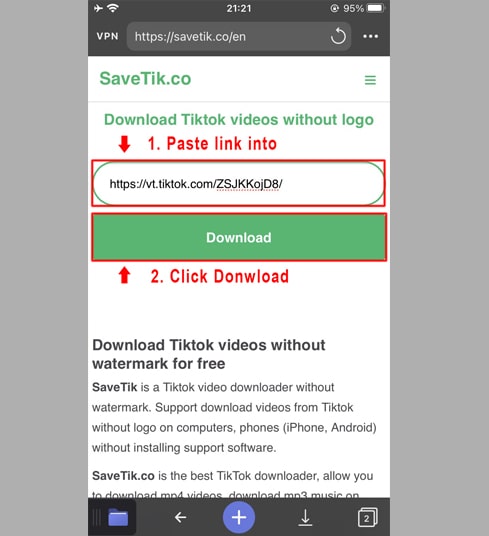
Stap 4: Klik op de Download MP4 of Download MP3 knop om het mp3, mp4 bestand op uw apparaat op te slaan.
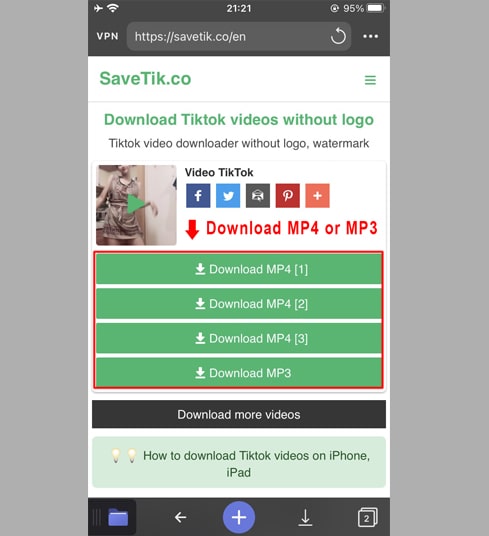
Stap 5: U kunt de naam van het bestand wijzigen en vervolgens op de knop Gereed klikken om het proces van het opslaan van de video te voltooien.
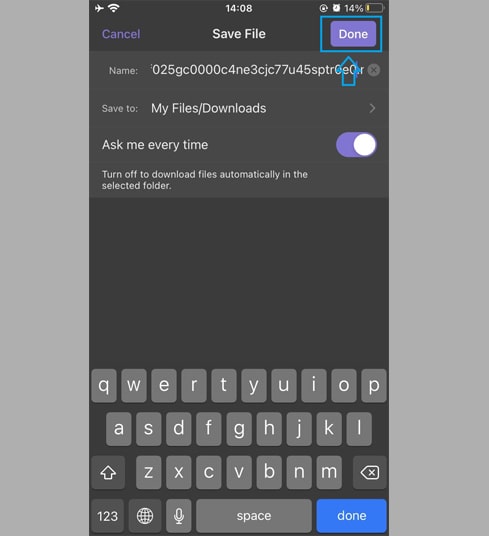
Stap 6: Verplaats de recent gedownloade video naar de Foto's-app
Klik op het pictogram Mijn bestanden → Downloads. Alle gedownloade bestanden worden hier opgeslagen.
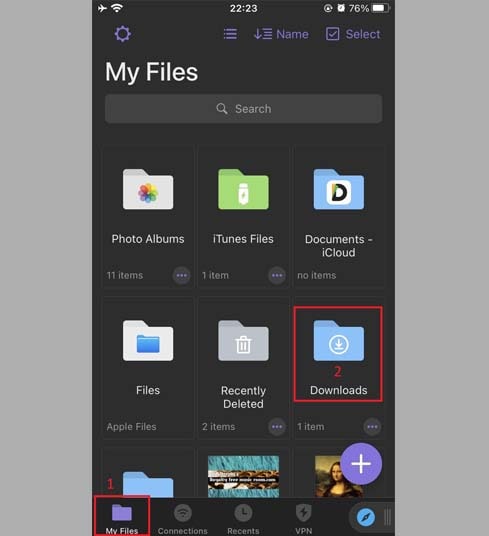
Ga naar de onlangs gedownloade video, tik op het pictogram met drie puntjes onder de video en kies vervolgens Verplaatsen → Foto's om de video naar de Foto's-app te verplaatsen. Je video verschijnt nu in de Foto's-app.
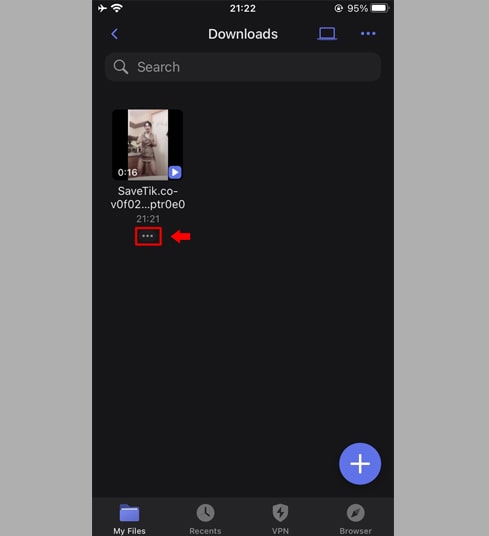

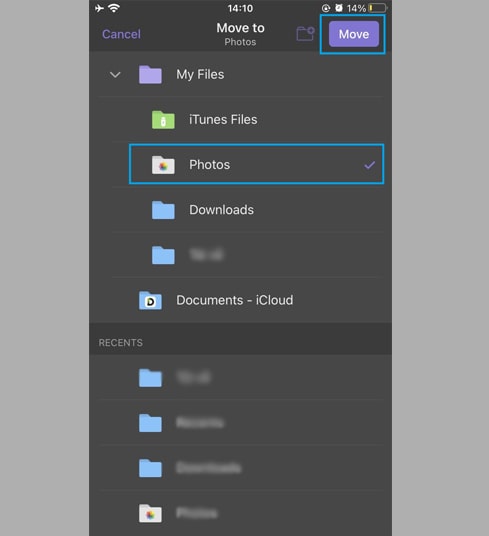
Ga terug naar het hoofdscherm, open de Foto's app en geniet van de zojuist gedownloade video.

Opmerking
- Als u een fout tegenkomt of uw video niet kunt vinden, kan het zijn dat de video die u wilt downloaden is ingesteld op privé, is verwijderd of beperkt is in bepaalde landen.
- Als u fouten ondervindt tijdens het gebruik, neem dan contact op voor ondersteuning: [email protected]